22 Ekim 2022'de yayınlanan macOS Ventura, Sistem Tercihleri uygulamasını yeniden tasarladı ve Mac kullanıcılarına Stage Manager ve Live Text gibi birçok yeni özellik getirdi.
Eğer Mac bilgisayarınıza veya VMware veya VirtualBox gibi bir sanal makineye yüklemek veya PC'niz veya Mac'inizde macOS Ventura bootable yükleyici oluşturmak istiyorsanız, macOS Ventura DMG dosyasına sahip olmak faydalı olacaktır.
İpuçları: Bir macOS DMG indiricisi olan iBoysoft DiskGeeker gibi bir uygulama ile Mac'inize macOS Ventura DMG dosyasını hızlı bir şekilde alabilirsiniz. Ayrıca, macOS Ventura için bootable bir USB kurulum dosyası oluşturmanıza olanak tanır, karmaşık Terminal komut satırlarından ve oluşturma hatalarından sizi kurtarır.
İşte macOS Ventura DMG dosyasını ücretsiz nasıl indireceğinizi öğrenin:
Adım 1: iBoysoft DiskGeeker'ı ücretsiz indirin ve açın.
Adım 2: Mac'inizin dahili sabit sürücüsünden bir bölüm seçin ve İmajı İndir düğmesine tıklayın.
Adım 3: macOS 13 Ventura seçin ve Al düğmesine tıklayın.

Adım 4: Dosyayı istediğiniz yere kaydedin. Ardından, araç macOS Ventura DMG dosyasını otomatik olarak indirecektir. (İhtiyacınız olan diğer Mac OS DMG dosyalarını indirmeye devam edebilirsiniz.)
* macOS Ventura bootable USB disk oluşturmanız gerekiyorsa, desteklenen bir harici diski takın, sol taraftan seçin ve Önyükleme diski oluştur düğmesine tıklayın.
macOS Ventura DMG dosyası nedir?
macOS Ventura DMG dosyası, macOS Ventura'yı yüklemek veya bir Windows PC veya Mac'teki bir sanal makinede macOS Ventura bootable kurulum dosyası oluşturmak için gerekli tüm kurulum dosyalarını içeren bir disk imajıdır. Mac'te bir birim olarak bağlanabilir veya yazılım dağıtımı için bir CD veya DVD'ye yazılabilir. Birkaç faydalı özelliği bulunmaktadır:
Ek koruma: Bir DMG dosyasını indirdiğinizde, Mac'iniz içeriğini tarayarak her şeyin virüslerden ve bozulmadan ücretsiz olduğundan emin olur.
Daha küçük boyut: Bir DMG dosyası ayrıca kurulum dosyasını sıkıştırarak boyutunu küçültür.
Daha hızlı indir: DMG dosyası daha küçük olduğundan, indirmesi daha hızlı ve cihazınızın belleğinden daha az yer alır.
MacOS Ventura DMG dosyasını doğrudan nasıl indirilir?
| MacOS Ventura DMG indirme nasıl yapılır | Notlar |
| iBoysoft DiskGeeker kullanın | Güvenli DMG; en son Ventura sürümü; Ventura bootable USB oluşturabilir; hızlı indirme |
| İnternetten indirin | Güvenli olmayabilir, en yeni macOS Ventura sürümü değil; ücretsiz; Windows mevcut |
Yol 1: iBoysoft DiskGeeker kullanma
MacOS Ventura DMG dosyasını indirmenin en güvenli yolu,iBoysoft DiskGeeker'den. Bu araç, macOS High Sierra ve daha sonraki sürümler için virüs içermeyen DMG dosyaları sağlar, Ventura dahil. İnternet kaynaklarından farklı olarak, bu yazılım, bir macOS sürümünün en yeni versiyonunun DMG dosyasını toplar. Ayrıca istediğiniz herhangi bir sürüm için bootable USB yükleyicileri oluşturmanıza da olanak tanır.
Eğer %100 güvenli bir Ventura DMG dosyasına ihtiyacınız varsa veya macOS Ventura bootable USB oluşturmak istiyorsanız, bu araç tavsiye edilir. MacOS Ventura DMG dosyasını indirmek için aşağıdaki adımları izleyin:
Adım 1: iBoysoft DiskGeeker'ı indirip kurun.
Adım 2: Soldan bir iç bölüm seçin ve İmge İndir'e tıklayın.
Adım 2: macOS 13 Ventura'yı seçin ve İmge İndir'e tıklayın.
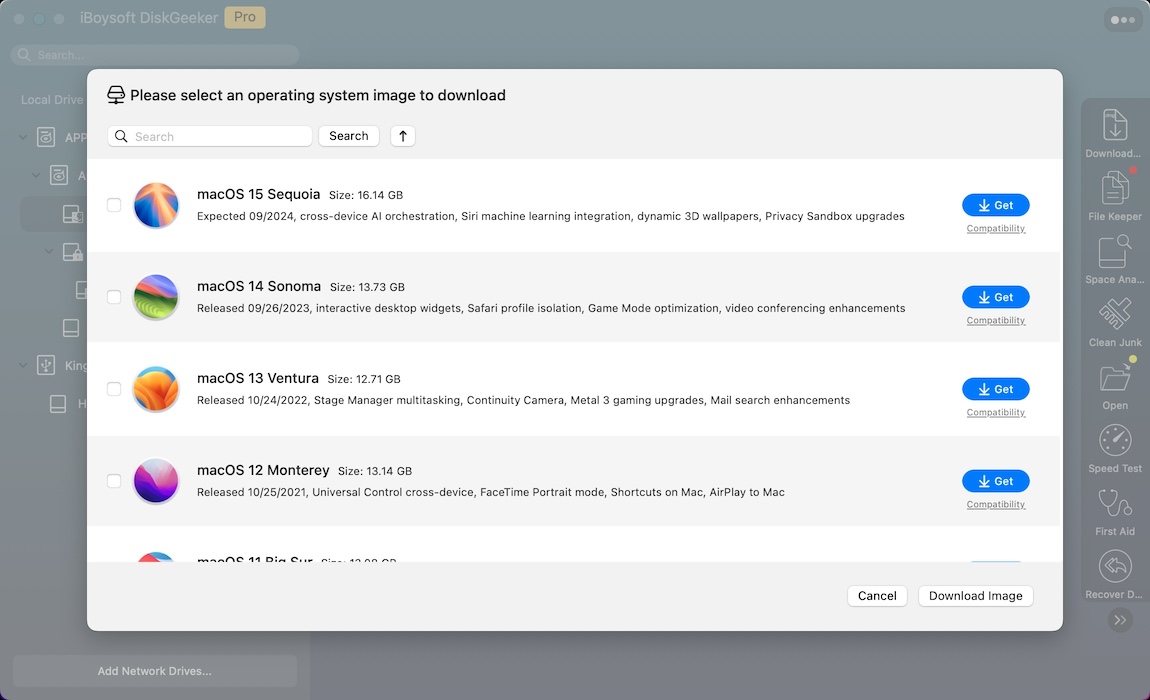
Adım 3: Ventura DMG dosyasını kaydetmek için bir konum seçin.
Yol 2: İnternetten Ventura DMG indir
Eğer Windows PC veya Mac'inizde macOS Ventura DMG dosyasını doğrudan indirmek istiyorsanız, aşağıdaki linki tıklayın. Bu, macOS Ventura 13.4'ün tam yükleyicisini içerir.
Ücretsiz macOS Ventura 13.4 tam yükleyici DMG indir (Techrechard'dan)
MacOS Ventura DMG dosyasını indirdikten sonra, istediğiniz şekilde macOS Ventura'yı yüklemek veya bootable yükleyici oluşturmak için kullanabilirsiniz.
Daha fazla kullanıcının macOS Ventura DMG doğrudan indirme bağlantısını edinmesine yardımcı olmak için bu makaleyi paylaşın.
MacOS Ventura DMG dosyası nasıl oluşturulur?
Eğer macOS Ventura ile uyumlu bir Mac'iniz varsa, macOS Ventura DMG dosyasını kendiniz oluşturmak isteyebilirsiniz. Mac'inizin aşağıdaki modellerden birine ait olup olmadığını kontrol edin:
macOS Ventura ile uyumlu olan Mac modellerinin listesi:
- iMac (2017 ve daha yeni)
- iMac Pro (2017 ve daha yeni)
- MacBook Air (2018 ve daha yeni)
- MacBook Pro (2017 ve daha yeni)
- Mac Mini (2018 ve daha yeni)
- Mac Pro (2019 ve daha yeni)
- Mac Studio (2022 ve daha yeni)
Eğer uygunsa, macOS Ventura DMG dosyasını oluşturmak için aşağıdaki yolları izleyebilirsiniz.
Adım 0: macOS Ventura tam yükleyiciyi indirin.
macOS Ventura DMG dosyasını oluşturmadan önce tam macOS yükleyicisini indirmeniz gerekmektedir.
Doğrudan macOS yükleyicisini indirebilirsiniz veya Mac App Store'dan indirebilirsiniz. App Store'u açın, "macOS Ventura"yı arayın, doğru sonucu bulun ve GET'e tıklayın.
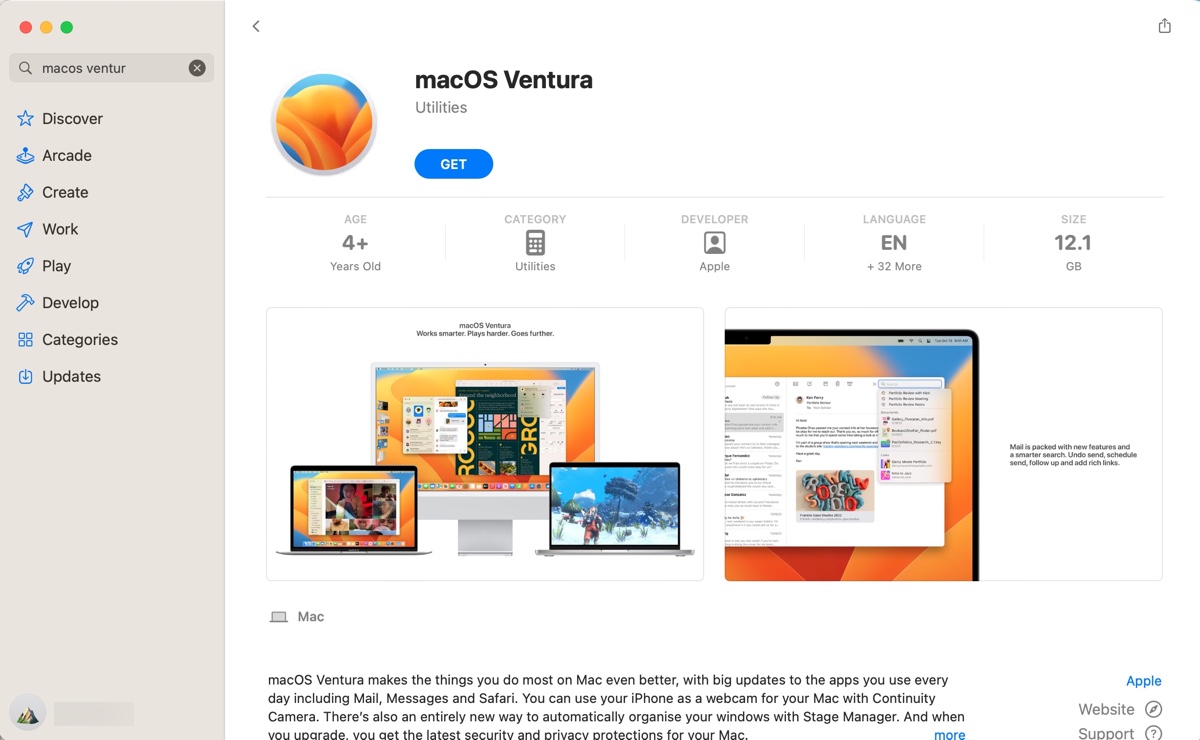
Bu, sizi Yazılım Güncellemeleri ayarlarına getirmelidir, burada macOS Ventura'yı indirip indirmek istemediğiniz sorulacaktır. İndirmeyi onaylayın, sonra tamamlanana kadar bekleyin. İnternet hızınıza bağlı olarak bu işlem 40 dakikadan fazla sürebilir.
macOS Ventura yükleyicisi indirildikten sonra yükleyici otomatik olarak açılacaktır. Yükleyiciyi kapatmak için yükleyiciyi kapatmak için "macOS Ventura'yı yükle" > "Yüklemeyi Bırak" > En üst sol menü çubuğundan Kapat simgelerine tıklayabilirsiniz.
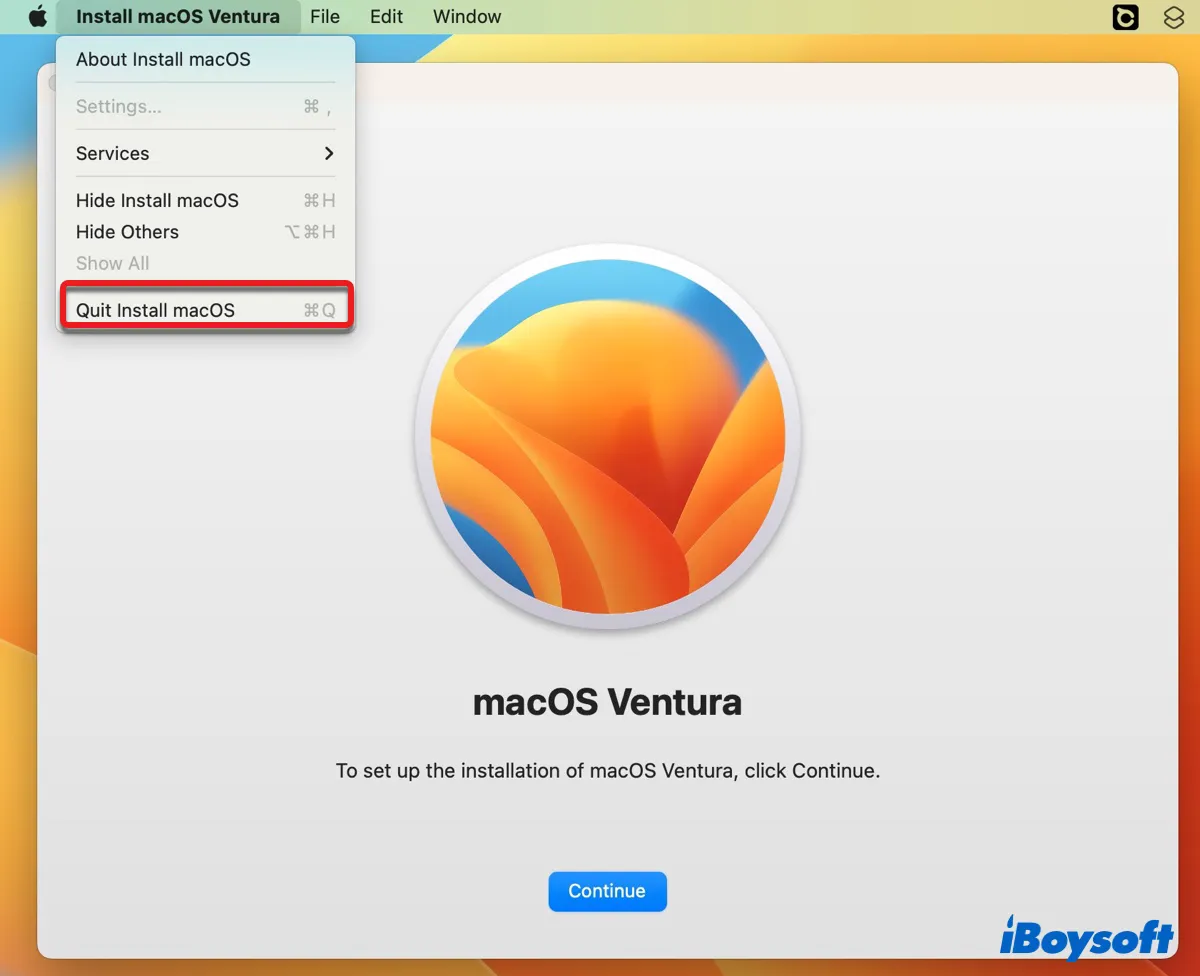
macOS Ventura yükleyicisi, tekrar kontrol etmek isterseniz Uygulamalar klasöründe bulunabilir. Sonraki adımda, macOS Ventura DMG dosyasını oluşturmak için Disk Yardımcısı veya Terminal'i kullanabilirsiniz.
Disk Yardımcısı ile macOS Ventura DMG dosyası oluşturma
Disk Yardımcısı kullanarak macOS Ventura DMG dosyasını oluşturmanın adımları:
- Masaüstünüzde sağ tıklayın ve "Yeni Klasör" seçeneğini seçin.
- Adını Ventura veya tercih ettiğiniz herhangi bir şey olarak belirleyin.
- macOS Ventura uygulamasını yeni klasöre kopyalayın ve yapıştırın. (Sağ tıklayıp Kopyala/Yapıştır seçeneğini seçin)
- Finder'ı açın, sonra Uygulamalar/Programlar klasöründen Disk Yardımcısı'nı başlatın.
- Dosya > Yeni Görüntü > Klasörden Görüntü seçin.
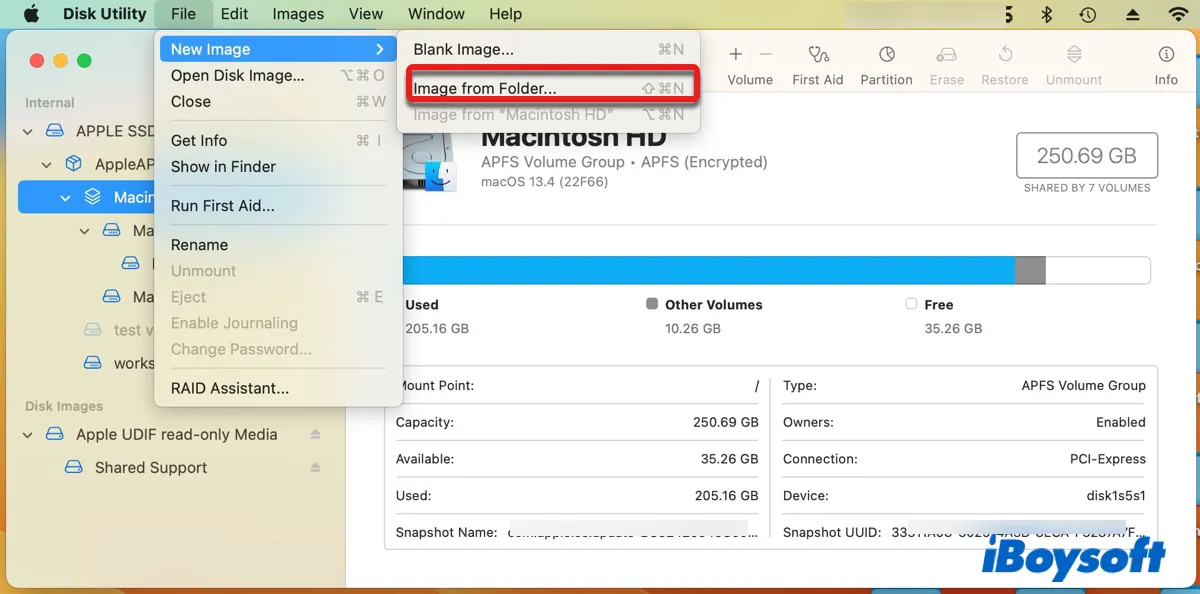
- Yeni klasörü seçin ve Seç > Kaydet seçeneklerini tıklayın.
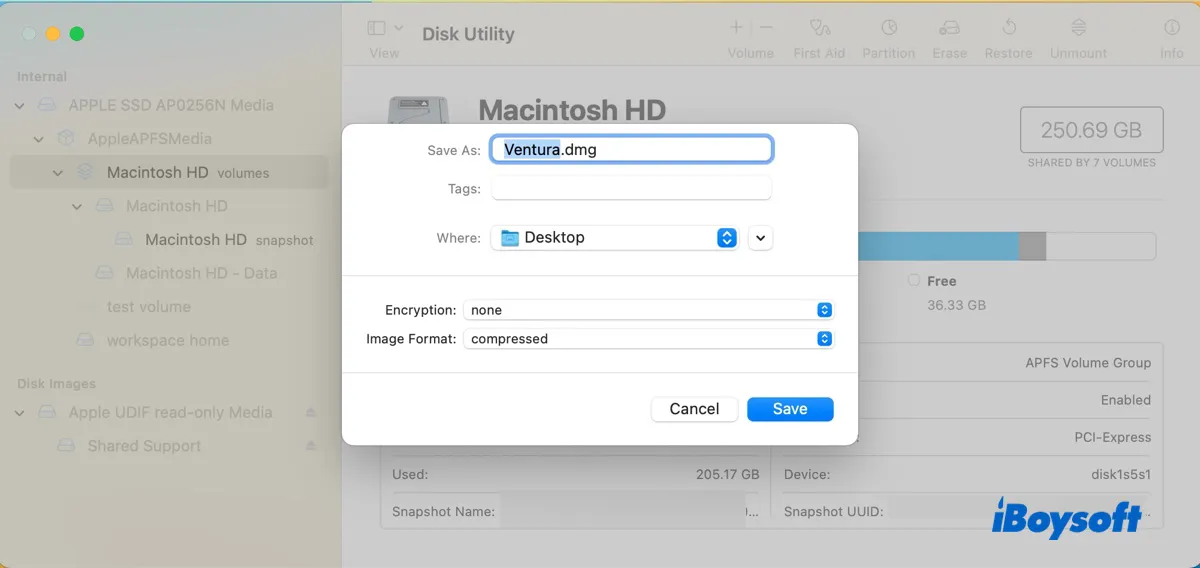
- Disk Yardımcısı DMG dosyasını oluştururken bekleyin.
- DMG dosyasını çıkarın.
Terminal ile önyüklenebilir macOS Ventura DMG dosyası oluşturma
Alternatif olarak, bir macOS Ventura DMG dosyası yapmak için yerleşik Terminal uygulamasını kullanabilirsiniz. Terminal, macOS ile birlikte verilen bir komut satırı arayüzüdür ve Mac'inizle metin tabanlı komutlar kullanarak etkileşimde bulunmanızı sağlar.
Adım 1: Boş bir dmg dosyası oluşturun.
Boş bir disk imajı oluşturmak için aşağıdaki adımları izleyin:
- Spotlight'ı etkinleştirmek için Command + Space tuşlarına basın.
- "terminal" yazın ve Terminal uygulamasını tıklayın.
- Aşağıdaki hdiutil komutunu yazın ve boş bir .dmg dosyası oluşturmak için Enter tuşuna basın.hdiutil create -o Ventura -size 15000m -volname Ventura -layout SPUD -fs HFS+J
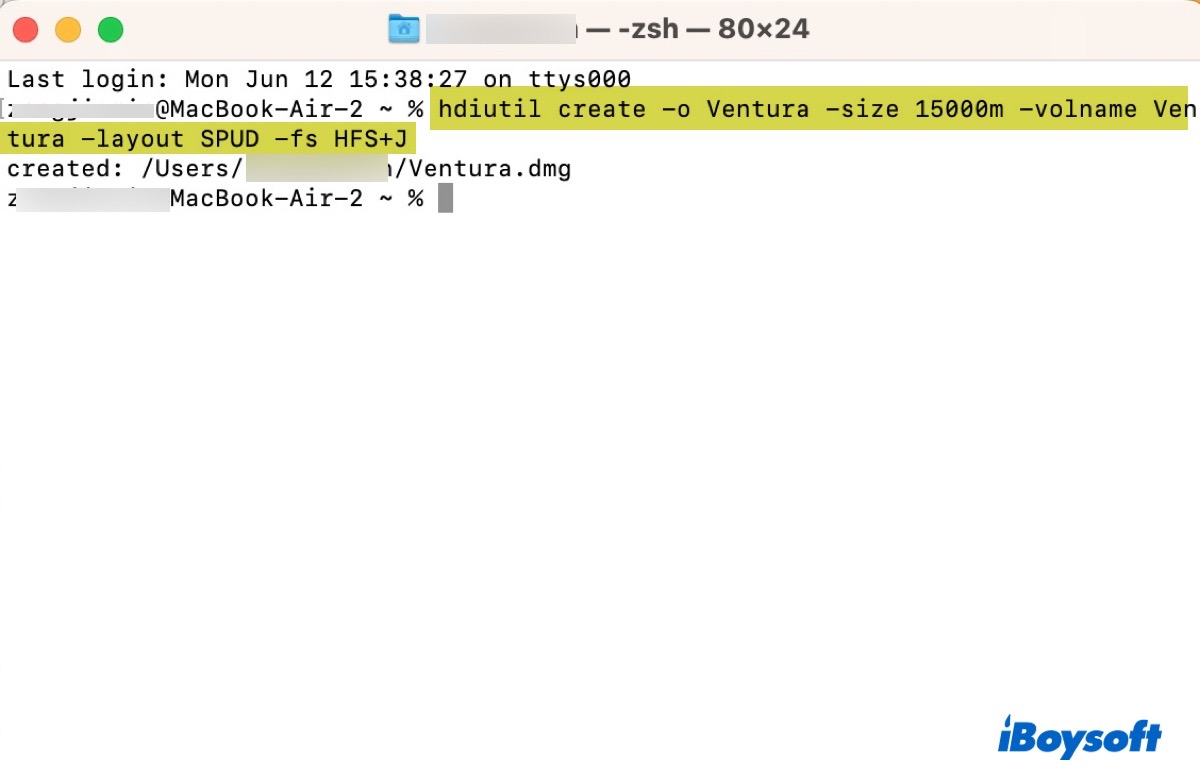
Bu, 15000 MB boyutunda yeni bir "Ventura" disk imajı oluşturur, tek bir bölüm düzeni ve Mac OS Extended (Journaled) dosya sistemi içerir.
- "hdiutil": Mac üzerinde bir disk imajı oluşturmak, bağlamak ve manipüle etmek için kullanılan komut.
- "create": Bu seçenek hdiutil'e yeni bir disk imajı oluşturmasını söyler.
- "-o Ventura": Bu, disk imajının adını "Ventura" olarak belirtir.
- "-size 15000m": Bu, disk imajının boyutunu 15000 megabayta ayarlar.
- "-volname Ventura": Bu, birimin adını (bağlanmış disk imajını) "Ventura" olarak ayarlar.
- "-layout SPUD": Bu, disk imajının bölüm düzenini "SPUD" (tek bölüm, şifrelenmemiş ve bölüm haritası olmadan) olarak belirtir.
- "-fs HFS+J": Bu, disk imajının dosya sisteminin "HFS+J" (Journaling ile HFS Plus (Mac OS Extended)) olarak ayarlar.
Adım 2: Ventura.dmg dosyasını yeni bir birime bağlayın.
Sonraki adım, oluşturulan Ventura.dmg dosyasını yeni bir birime bağlamaktır. Terminal'de aşağıdaki komutu çalıştırın:
hdiutil attach Ventura.dmg -noverify -mountpoint /Volumes/Ventura
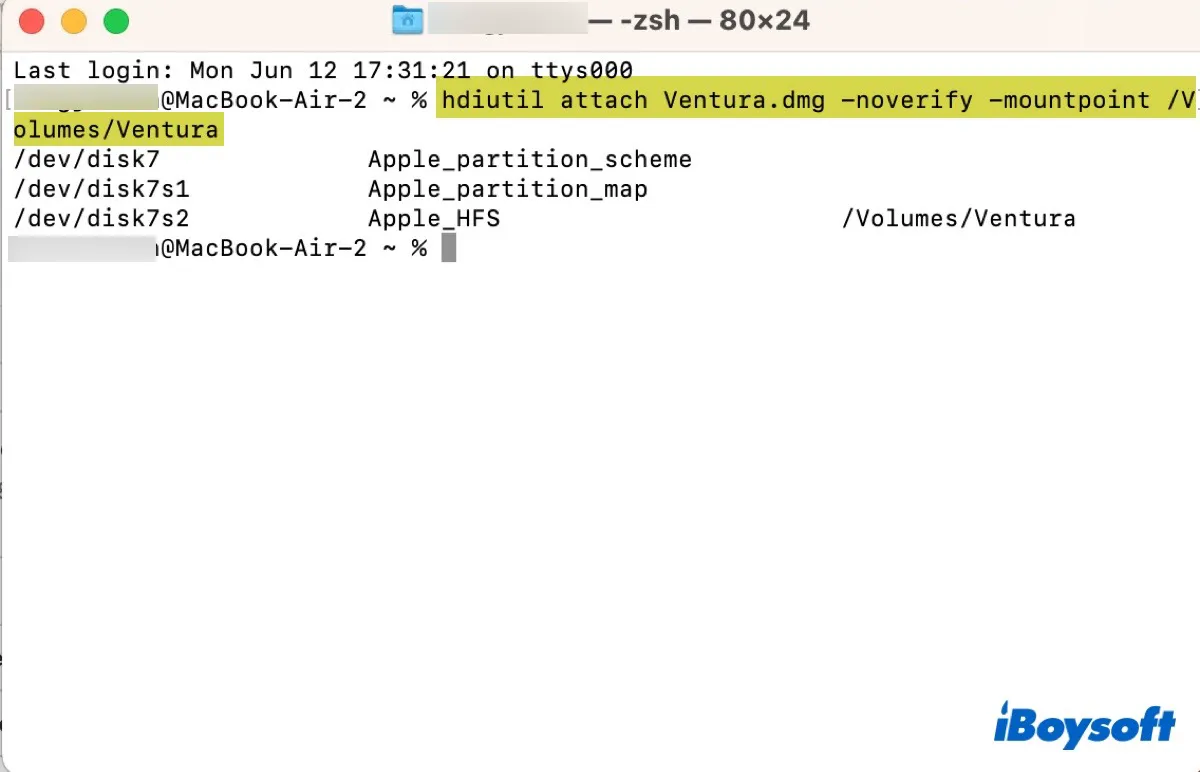
Bu, Ventura.dmg dosyasını özel bir bağlama noktasına (/Volumes/Ventura) bir birim olarak bağlar. Komut çalıştırıldığında, disk imajını masaüstünüzde veya Disk Yardımcısı'nda görürsünüz.
- "hdiutil": macOS'ta disk imajlarıyla etkileşim kurmak için kullanılan komut.
- "attach Ventura.dmg": Ventura.dmg dosyasını bağlamak için hdiutil'e söyler.
- "-noverify": Disk imajını bağlarken doğrulama adımını atlamak için hdiutil'e söyler. Bu zaman kazandırabilir ancak bozuk veya kötü niyetli bir disk imajını bağlama riskini artırabilir.
- "-mountpoint /Volumes/Ventura": Bu, disk imajını nereye bağlamak istediğinizi belirtir. Bu durumda, /Volumes/Ventura'ya bağlanacaktır.
Adım 3: macOS Ventura uygulamasının içeriğini yeni bir birime kopyalayın.
Artık, DMG dosyası için bootable bir installer oluşturmak için createinstallmedia aracını kullanmanız gerekiyor. Terminal'de aşağıdaki komutu çalıştırın.
Komut sudo kullanıyor olduğundan, size yönetici şifresini girmenizi isteyecektir. Sorulduğunda, şifreyi girin ve Enter tuşuna basın. (Not: Şifre ekranda görünmeyecektir.)
sudo /Applications/Install\ macOS\ Ventura.app/Contents/Resources/createinstallmedia --volume /Volumes/Ventura –nointeraction
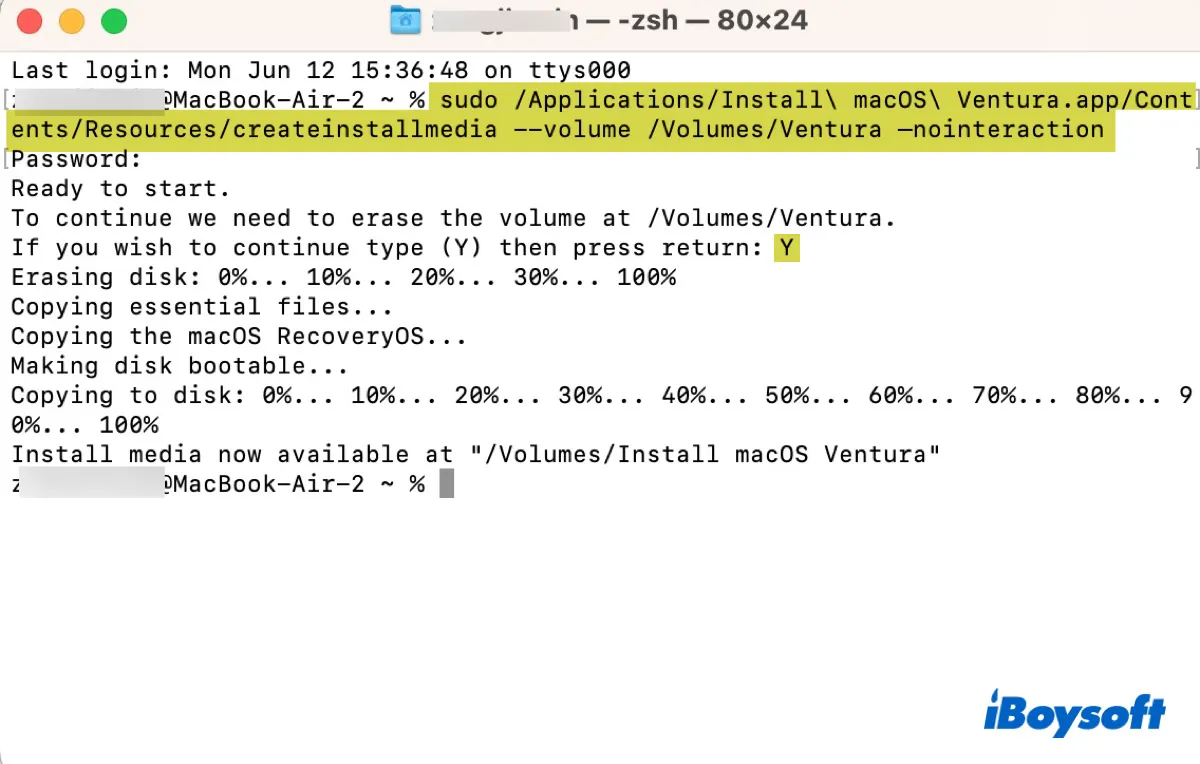
Adım 4: Disk görüntüsünü çıkarın.
Son olarak, macOS Ventura DMG dosyasını istediğiniz şekilde kullanabilirsiniz. Diğer cihazlara aktarmak isterseniz, masaüstündeki simgesine sağ tıklayıp Çıkart seçeneğini seçebilirsiniz. Ardından DMG dosyasını kopyalamak için Kullanıcılar klasörüne göz atın.
Bu makaleyi paylaşarak daha fazla kullanıcının Mac'te macOS Ventura DMG dosyası oluşturmayı nasıl yapacağını bilmesini sağlayın.
İpuçları: Silinmiş DMG dosyaları nasıl kurtarılır?
Eğer yanlışlıkla macOS Ventura DMG dosyasını bilgisayarınızda veya harici depolama ortamında sildiyseniz, geri almak için iBoysoft Data Recovery'i deneyin. İç ve dış sürücüler de dahil olmak üzere çeşitli cihazlardan silinmiş verileri kurtarabilen güvenilir bir veri kurtarma uygulamasıdır. Ayrıca bulunan dosyaları ücretsiz önizleyebilmenize de olanak tanır. Deneyin! Bilgisayarınızı veya harici sürücüyü taratmak için aşağıdaki düğmeye tıklayın!
Ayrıca Okuyun:
Windows PC'de VMware üzerine macOS Ventura Nasıl Kurulur? (Adım Adım)
macOS Catalina 10.15 DMG Dosyası Nasıl İndirilir veya Oluşturulur?
macOS Big Sur DMG Dosyası Doğrudan Nasıl İndirilir veya Oluşturulur?
